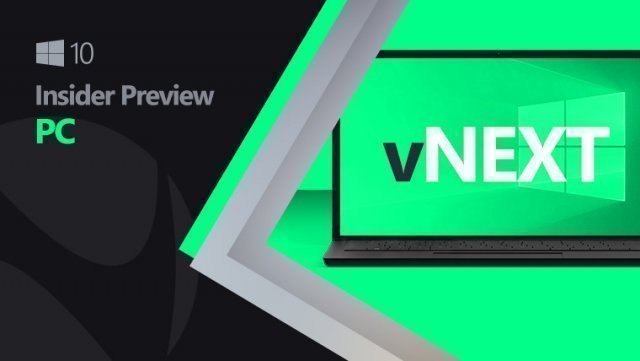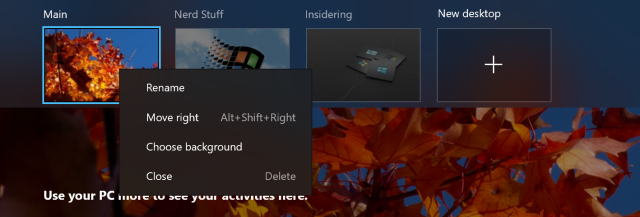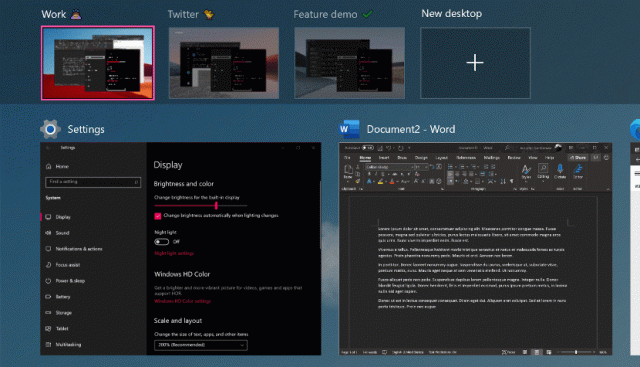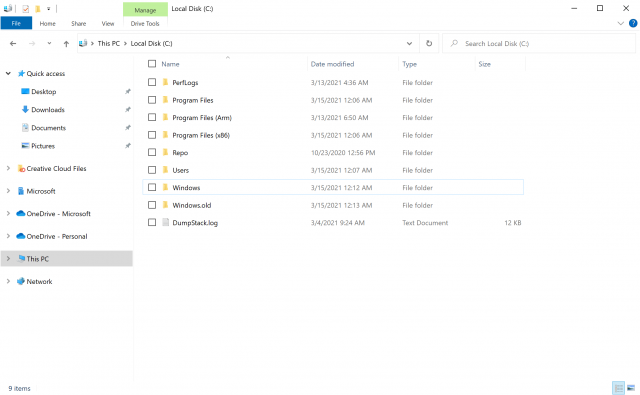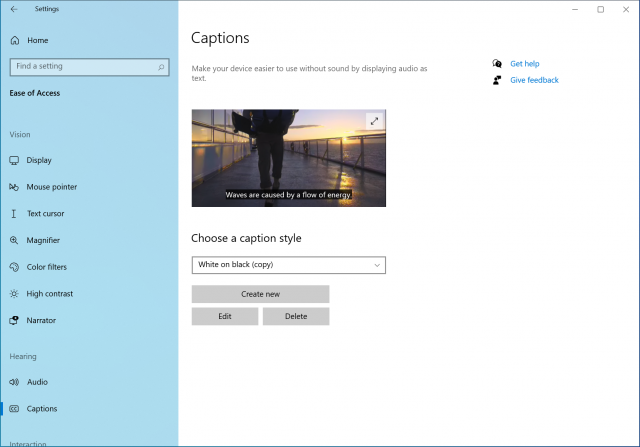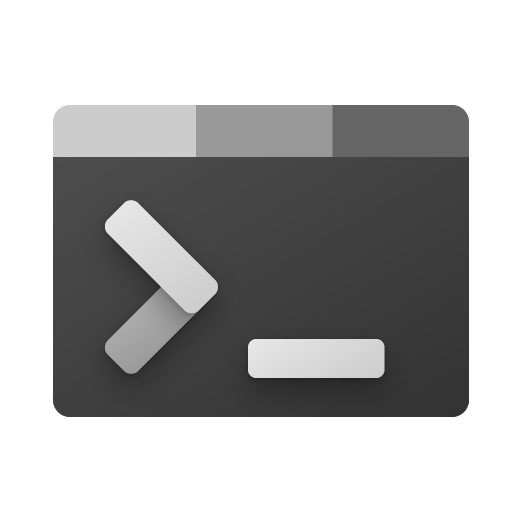- Пресс-релиз сборки Windows 10 Insider Preview Build 21337
- Windows 10 Insider Preview
- О системе
- Что нового
- Канал Dev
- Бета-канал
- Канал Release Preview
- Системные требования
- Полезные ссылки
- Подробное описание
- Предупреждения
- Как стать участником программы Windows Insider
- Выберите Ранний доступ, Поздний доступ или Release Preview
- Установите приложение Insider Hub
- Отправляйте данные в Microsoft
- Отказ от получения тестовых сборок
Пресс-релиз сборки Windows 10 Insider Preview Build 21337
Компания Microsoft выпустила сборку Windows 10 Insider Preview Build 21337 (RS_PRERELEASE) для инсайдеров в Dev Channel.
Что нового в сборке 21337
Переупорядочивание и настройка виртуальных рабочих столов
Microsoft слышала ваши отзывы о расширении контроля над виртуальными рабочими столами. Начиная со сборки 21337, Microsoft предлагает возможность переупорядочивания и настройки фона для каждого из ваших виртуальных рабочих столов! Вы можете получить доступ к своим виртуальным рабочим столам через представление задач (Win + Tab).
Виртуальные рабочие столы помогают когнитивно разделить различные задачи на вашем ПК, в том числе помогают разделить работу и жизнь. Их можно менять местами, позволяя переносить работу с одного рабочего стола на другой. Вместо того, чтобы манипулировать несколькими окнами, вы можете переключаться между виртуальными рабочими столами в многозадачный режим.
Вот шаги, которые вы можете предпринять, чтобы опробовать эти новые функции.
Изменение фона виртуального рабочего стола:
1. В Настройки> Персонализация> Фон щелкните левой кнопкой мыши фон, чтобы изменить фон для активного виртуального рабочего стола.
2. Щелчок правой кнопкой мыши по фону на этой странице настроек дает новую возможность изменения фона для конкретного виртуального рабочего стола.
3. Как только вы внесете изменения, вы увидите свой новый фон при переключении на этот виртуальный рабочий стол и в миниатюре предварительного просмотра в представлении задач.
Переупорядочивание виртуальных рабочих столов:
1. Войдите в представление задач (через Win + Tab), создайте несколько новых виртуальных рабочих столов.
2. Перетащите виртуальный рабочий стол в другое место в списке в представлении задач.
3. Щелкните правой кнопкой мыши миниатюру виртуального рабочего стола в представлении задач и выберите «Переместить влево» или «Переместить вправо» в контекстном меню, чтобы переместить рабочий стол в другое положение.
4. Используйте навигацию с клавиатуры, чтобы установить фокус на желаемый виртуальный рабочий стол в представлении задач, а затем нажмите ALT + Shift + стрелка влево/вправо, чтобы переместить его в любом направлении в списке.
Если у вас есть отзывы об этих изменениях, отправьте их в Desktop Environment> Virtual Desktops в Feedback Hub.
Предварительная версия Auto HDR для ПК
Сегодня Microsoft рада представить вам предварительную версию Auto HDR для игрового процесса на вашем ПК, и Microsoft нужна ваша помощь, чтобы опробовать его. При включении на вашем игровом ПК с поддержкой HDR вы автоматически получите потрясающие визуальные эффекты HDR в дополнительных 1000+ играх с DirectX 11 и DirectX 12! Ознакомьтесь с постом в блоге о DirectX, чтобы узнать больше!
Обновление макета проводника
Макет по умолчанию в проводнике добавляет дополнительные отступы между элементами. Для пользователей, которые предпочитают более информативный макет, в параметрах просмотра есть параметр «Использовать компактный режим», который восстанавливает классический макет проводника. UX для переключения этого параметра не окончательный. Уровень заполнения разработан для большей согласованности с современным опытом (XAML). Это также должно упростить работу с проводником при использовании сенсорного экрана.
Обновления настроек субтитров для инсайдеров Windows
Благодаря отзывам клиентов и инсайдеров Windows, Microsoft обновляет настройки подписей в последних сборках Insider Preview. Чтобы начать, выберите Настройки> Специальные возможности> Слух> Скрытые субтитры.
Чтобы узнать больше о том, как сделать приложение доступным, перейдите в Accessibility overview – UWP applications | Microsoft Docs.
Обратите внимание, что опция отмены изменений может работать не так, как ожидалось, в этой сборке – Microsoft работает над исправлением.
Обновления предустановленных приложений
Microsoft вносим некоторые изменения в существующие предустановленные приложения и добавляет некоторые новые.
Блокнот теперь обновляется через Microsoft Store:
Блокнот теперь можно обновлять через Microsoft Store вне крупных обновлений ОС. Он также имеет новую иконку и был перемещен из папки «Стандартные – Windows» в свое собственное место в меню «Пуск».
Windows Terminal теперь включено в качестве предустановленного приложения:
Windows Terminal теперь является предустановленным приложением. Windows Terminal — это современное, быстрое, эффективное, мощное и производительное приложение-терминал для пользователей инструментов и оболочек командной строки, таких как Command Prompt, PowerShell и Windows Subsystem for Linux. Его основные функции включают в себя несколько вкладок, панелей, поддержку символов Unicode и UTF-8, движок рендеринга текста с GPU-ускорением, а также кастомные темы, стили и конфигурации. Обновления для Windows Terminal будут по-прежнему поступать через Microsoft Store.
Power Automate Desktop теперь включено в качестве предустановленного приложения:
Power Automate Desktop теперь является предустановленным приложением. Power Automate Desktop позволяет автоматизировать веб-приложения и настольные приложения на рабочем столе Windows, имитируя такие действия пользовательского интерфейса, как щелчки и ввод с клавиатуры. Вы также можете комбинировать эти действия с предопределенной поддержкой таких приложений, как Excel, чтобы автоматизировать повторяющиеся задачи. Вы можете найти Power Automate в папке «Стандартные – Windows» в меню «Пуск». Во время Microsoft Ignite ранее в этом месяце Microsoft объявили, что Power Automate Desktop будет доступно пользователям Windows 10 без каких-либо дополнительных затрат. Ознакомьтесь с этим постом в блоге от команды Power Automate для получения более подробной информации!
ПРИМЕЧАНИЕ: Power Automate Desktop пока недоступно для ПК с ARM.
Обновление интеграции WordPad: Microsoft внесла некоторые небольшие изменения, чтобы сделать Word или Блокнот предпочтительным текстовым редактором/средством просмотра в Windows при запуске типов текстовых файлов, но, если WordPad является вашим предпочтительным текстовым редактором, он по-прежнему доступен.
Изменения и улучшения
• Сейчас Microsoft развертывает новый дизайн окна кандидатов IME для всех инсайдеров Windows I Dev Channel, использующих IME для японского, традиционного китайского и индийского языков. Microsoft сообщит, как только развертывание оставшихся IME увеличится;
• Microsoft обновляет панель эмодзи (WIN + Period) для поддержки поиска на других языках, включая амхарский, белорусский, чероки, филиппинский, фарерский, исландский, кхмерский, монгольский (кириллица), бирманский, синдхи, сербский (кириллица), сербский (латиница), суахили, тайский, туркменский, тонга, узбекский (латиница) и кантонский (традиционный). Продолжайте делиться отзывами о результатах поиска эмодзи в Feedback Hub в Input and Language> Emoji Panel;
• Предварительный просмотр веб-сайтов, закрепленных на панели задач из Microsoft Edge, теперь доступен для всех инсайдеров;
• [ДОБАВЛЕНО] Microsoft переместила настройки для отображения Windows Ink Workspace, кнопки сенсорной клавиатуры и представления задач с щелчка правой кнопкой мыши на панели задач в Настройки> Персонализация> Панель задач;
Windows 10 Insider Preview
| Разработчик: | Microsoft (США) |
| Лицензия: | Требуется лицензия Windows 10 |
| Версия: | Build 21359.1 (21H2, Dev) / Build 19043.928 (21H1, Beta) / Build 19043.928 (21H1, Release Preview) / Build 19042.928 (20H2, Release Preview) |
| Обновлено: | 2021-04-14 |
| Архитектура: | x86, x86-64, ARM |
| Интерфейс: | русский / английский |
| Рейтинг: |  |
| Ваша оценка: | |
| Категория: | Операционные системы |
| Размер: | зависит от издания |
О системе
Что нового
Канал Dev
Бета-канал
Канал Release Preview
Системные требования
- Процессор: Не менее 1 ГГц или SoC.
- ОЗУ: 1 ГБ (для 32-разрядных систем) или 2 ГБ (для 64-разрядных систем).
- Место на жестком диске: 16 ГБ (для 32-разрядных систем) или 20 ГБ (для 64-разрядных систем).
- Видеоадаптер:DirectX версии 9 или более поздней с драйвером WDDM 1.0.
- Дисплей: 800 x 600.
Полезные ссылки
Полезные ссылки
Подробное описание
Windows 10 вышла уже давно, но программа Windows Insider продолжает работу.
Тестировщики получают ранний доступ к новым функциям Windows и могут использовать новые сборки Windows 10 за месяцы до того, как они становятся доступны всем пользователям.
Если Вы являетесь обладателем компьютера на Windows 10, то мы можете участвовать в программе Windows Insider для приоритетного получения предварительных сборок. Вы можете принимать участие в программе не на постоянной основе — в любой момент можно отказаться от участия. Программа Windows Insider предназначена для пользователей, которые не боятся потенциальных проблем и не возражают сообщать об ошибках.
Предупреждения
Как и в случае с бета-тестированием программ, Вы можете настроить получение обновлений, прежде чем они станут доступны остальным пользователям. Данные сборки могут содержат ошибки и могут быть незаконченными, поэтому нужно четко представлять, на что Вы подписываетесь. Microsoft не рекомендует использовать тестовые сборки на основных рабочих станциях — они идеально подойдут для компьютеров, над которыми можно ставить эксперименты и проводить тесты, не опасаясь за личные данные.
Microsoft предупреждает, что после того, как Вы активируете данную функцию, для возвращения к стабильной сборке может понадобиться чистая установка Windows 10. Также предусмотрена возможность удаления предварительных сборок в 30-дневный срок и восстановление стабильной версии Windows 10.
Как стать участником программы Windows Insider
Чтобы стать участником программы предварительного тестирования нужно авторизоваться в учетную запись Microsoft, локальный аккаунт не подойдет. Учетная запись станет частью программы Windows Insider.
Убедитесь, что Вы вошли именно в учетную запись Microsoft. Если это не так, перейдите в приложение Параметры, в раздел Учетные записи и используйте опцию для конвертации локального акканту в учетную запись Microsoft.
Нажмите кнопку «Скачать» на этой странице, посетите сайт программы Windows Insider (Программа предварительной оценки Windows) в веб-браузере и авторизуйтесь с вашей учетной записью Microsoft. Присоединитесь к программе прямо на веб-странице — это абсолютно бесплатно. Ваш аккаунт будет зарегистрирован в программе Windows Insider, и Вы сможете получать тестовые сборки, предварительно настроив параметры получения.
После этого Вы можете перейти в приложение Параметры на компьютере Windows 10 с выполненной авторизацией, выбрать раздел «Обновление и безопасность» и затем «Программа предварительной оценки Windows»). Прокрутите вниз и выберите опцию «Начать» в секции «Получить сборки Insider Preview». Если Вы не вошли в аккаунт, зарегистрированный в программе Windows Insider, то сначала появиться запрос с просьбой авторизоваться. Вам нужно согласиться с предупреждающим сообщением. После этого компьютер будет перезагружен.
Если кнопка “Начать” помечена серым цветом и неактивна, посетите Параметры > Конфиденциальность > Отзывы и Диагностика и выставьте параметр “Данные диагностика и использование” в значение “Полные сведения (рекомендуется)”. Если указано “Базовые сведения”, Вы не сможете активировать получение сборок Insider Preview. Microsoft нуждается в диагностической информации от пользователей предварительных тестовых сборок.
Выберите Ранний доступ, Поздний доступ или Release Preview
После присоединения к программе Windows Insider, Вы можете еще раз перейти в раздел «Программа предварительной оценки Windows» и использовать опции для контроля получения сборок. В секции «Получить сборки Insider Preview» Вы можете выбрать приоритет получения обновлений: Ранний доступ, Поздний доступ и Release Preview. Ранний доступ (fast ring) позволяет получить сборки чаще и быстрее. Сборки становятся доступны для пользователей позднего доступа (slow ring), когда они становятся стабильными после тестирования в fast ring. Канал Release Preview открывает доступ к самым безопасным бета-версиям Windows 10.
Установите приложение Insider Hub
Insider Hub не устанавливается автоматически, если Вы присоединились к программе Windows Insider. Для установки приложения перейдите в Параметры > Система > Приложения и Возможности выберите ссылку “Управление дополнительными компонентами” , прокрутите список и выберите опцию “Insider Hub”.
После этого Insider Hub появится в списке установленных приложений. Приложение содержит различные так называемые “квесты”, которые направляют пользователей для тестирования различных возможностей Windows 10 Insider Preview, сообщает об изменениях и проблемах, которые наблюдаются в тестовых сборках и выводит общую информацию о пользовательском профиле.
Отправляйте данные в Microsoft
Если Вы столкнетесь с ошибкой, Windows автоматически отправит большой объем информации в Microsoft. Однако, Вы можете также оставить комментарии в приложении Отзывы. Данное приложение доступно на всех версиях Windows 10 и позволяет сообщать о проблемах, запрашивать новые функции и голосовать за другие обнаруженные ошибки.
Отказ от получения тестовых сборок
Для того, чтобы прекратить получать сборки Insider Preview, Вы можете перейти в “Дополнительные параметры” и выбрать опцию “Прекратить получение сборок Insider Preview”. Вы получите благодарность за участие в программе, и компьютер будет перезагружен. Вам не нужно будет прекращать участие в программе с помощью учетной записи Microsoft. Windows будет устанавливать тестовые сборки только на компьютерах с активированной опцией, а не на всех ПК с вашим аккаунтом.
Сообщение с предупреждением, которое отображается при активации опции получения сборок Insider Preview уведомляет о том, что при отмене может потребоваться чистая установка Windows 10. Если Вы устанавливали сборки Insider Preview, то можете перейти в секцию “Восстановление” раздела “Обновление и безопасность” приложения Параметры для удаления сборки. Предупредительное сообщение содержит ссылки на страницу с подробной информацией.